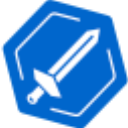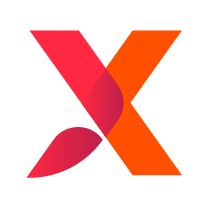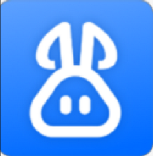- Edge浏览器怎么显示历史记录按钮 11-04 11:18
- Edge浏览器怎么显示性能按钮 11-04 11:14
- Edge浏览器怎么启用效率模式 11-04 11:10
- Edge浏览器怎么设置首选语言 11-04 11:09
- Edge浏览器怎么关闭搜索历史 10-13 16:36
- Edge浏览器如何提高启动速度 09-25 11:30
- Edge浏览器怎么开启多标签页关闭提醒 09-17 11:55
- Edge浏览器错误代码STATUS_ACCESS_DENIE怎么办 09-12 18:20
Edge浏览器软件已经是很多小伙伴必备的浏览器软件了,但是还有不少用户不知道怎么查看Cookie数据。这里为大家带来详细的介绍,快一起来看看吧!
1、双击打开软件,点击右上角的三个点"..."按钮。
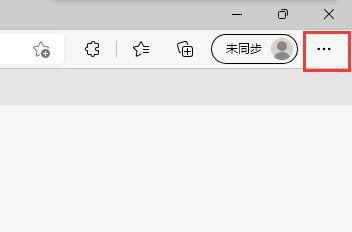
2、接着点击下方选项列表中的"设置"。

3、进入到新的窗口界面后,点击左侧栏中的"cookie和网站权限"选项。
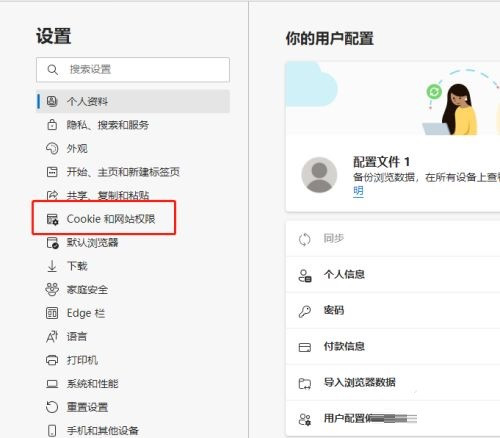
4、然后点击右侧中的"管理和删除cookie和站点数据"选项。
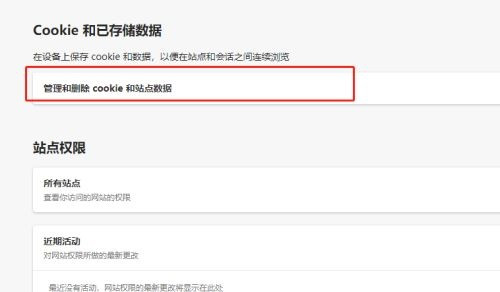
5、最后点击其中的"查看所有cookie和站点数据"选项即可进行查看。
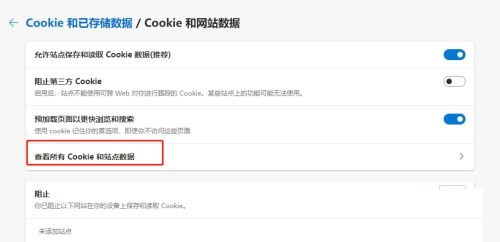
307KB / 2025-11-04
501KB / 2025-11-04
8.81MB / 2025-11-04
147.97MB / 2025-11-04
707.50MB / 2025-11-04
174KB / 2025-11-04
307KB
2025-11-04
501KB
2025-11-04
17.72MB
2025-11-04
219.39MB
2025-11-04
8.81MB
2025-11-04
34.43MB
2025-11-04
84.55MB / 2025-09-30
248.80MB / 2025-07-09
2.79MB / 2025-10-16
63.90MB / 2025-07-08
1.90MB / 2025-09-07
210.99MB / 2025-06-09
374.16MB / 2025-10-26
京ICP备14006952号-1 京B2-20201630 京网文(2019)3652-335号 沪公网安备 31011202006753号违法和不良信息举报/未成年人举报:legal@3dmgame.com
CopyRight©2003-2018 违法和不良信息举报(021-54473036) All Right Reserved